Kaip įdiegti „HD VideoBox“ programą „Smart-TV“ arba „Prefix“

- 1015
- 109
- Raul Becker
Atsiradus plačiajuosčio ryšio prieigai prie interneto, palydovo ir kabelinės televizijos era, atrodo, lėtai, bet neišvengiamai baigiasi. Kodėl įdėkite lėkštę arba ištraukite laidą, jei turite galimybę žiūrėti transliacijos vaizdo įrašus greičiu iki 100 MB/s, o tai tampa de facto standartu?
Žinoma, tokiam peržiūrai jums reikia tinkamos paslaugos, tačiau jei yra paklausa, visada yra pasiūlymas. Yra daugybė tokių „Smart-TV“ ir priešdėlių programų, tačiau viena geriausių yra HD videoBox. Apie jį kalbėsime šiandien.

Kas yra HD videoBox
Bet kuri paslauga, teikianti vaizdo turinio peržiūros paslaugas, turi savo turinio duomenų bazę, kuri dėl akivaizdžių priežasčių nėra be matmenų. Tai reiškia, kad anksčiau ar vėliau susidursite. „HD VideoBox“ šiuo atžvilgiu pastebimai skiriasi į gerąją pusę, nes jis neturi tokios bazės, tačiau žino, kaip rasti norimą turinį naudojant kitų Rune žinomų šaltinių katalogus (Hdrezka, Seasonvar, Zona, Kinozal, Filmix, HDGO. Ir tt.). Kitaip. Vartotojas gali pasirinkti filmą tiesiai iš katalogo arba įvesti jo pavadinimą į paieškos eilutę. Dėl to išsamus filmo aprašymas, esamos vaizdo kokybės parinktys ir jo balso veikimas bus rodomi kiti svarbūs parametrai. Jums tereikia pasirinkti patenkinamą variantą ir pradėti žiūrėti.
Tarp kitų programos savybių yra turinio atsisiuntimo funkcija, kad būtų galima peržiūrėti neprisijungus. Mokamoje versijoje galite atsisiųsti turinį naudodami „Torrent“, serijai galima eksportuoti atskirų serijų nuorodas.
Ko gero, vienintelis populiariausios paslaugos trūkumas yra įmontuoto vaizdo grotuvo trūkumas, tačiau daugumoje „Android“ sistemų jie yra pagrindinėje OS versijoje. Tačiau geriau naudoti žaidėjus, kurie įrodė save kartu su HD „VideoBox“ tik iš teigiamos pusės - VLC grotuvo (galbūt labiausiai paplitusi), BS grotuvą, „MX Player“, „MX Player“.
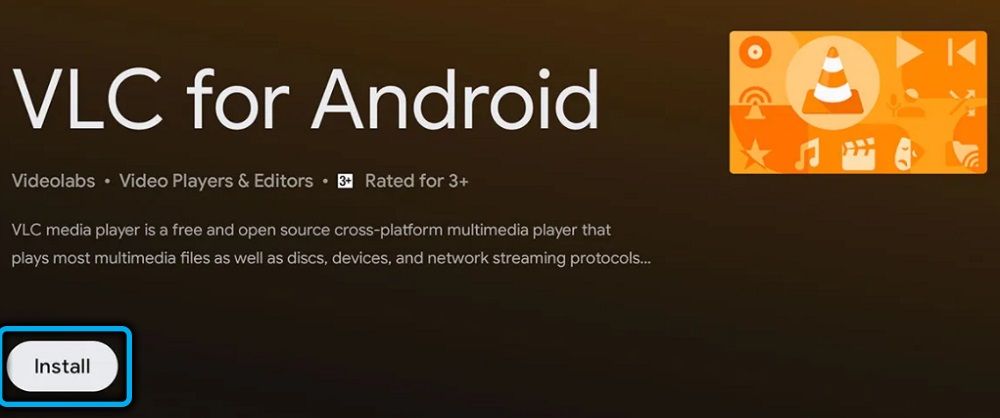
Kaip įdiegti „HD VideoBox“ į „Android-TV“
Žaidimų rinkoje nerasite šios programos. Priežastis akivaizdi: „Google“ aktyviai kovoja su tais, kurie potencialiai pažeidžia autorių teises, tačiau tai nėra problema. Galite atsisiųsti „HD VideoBox“ oficialioje svetainėje „APK“ diegimo failo pavidalu, tačiau 2021 m. Rugpjūčio mėn. Svetainė buvo uždaryta dėl daugybės autorių teisių turėtojų skundų. Šiuo metu veikiančią programos versiją galima rasti „4PDA“ svetainėje.į.
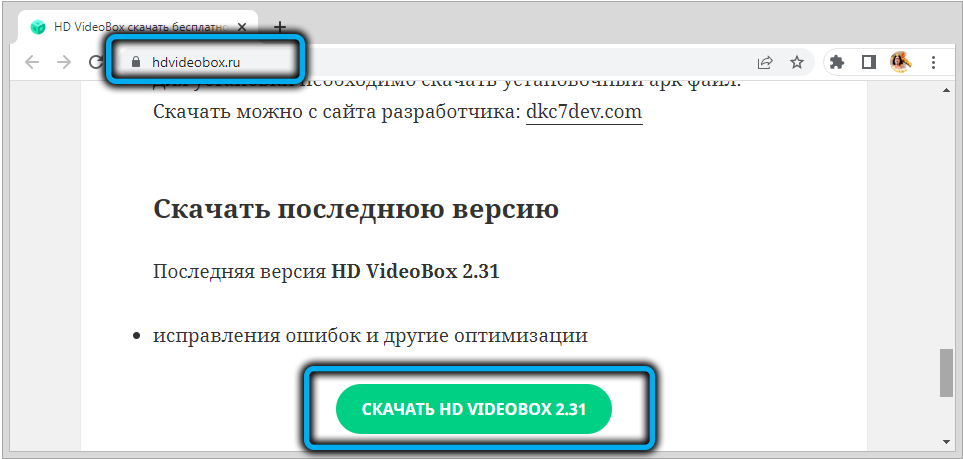
„HD VideoBox“ intelektualiojo televizoriaus montavimas atliekamas standartiniam tokiems atvejams-„Installer“ nukopijuojamas į „Flash Drive“, kuris įterpiamas į USB suvystymą televizorių arba priešdėlį. Tiesą sakant, norint įdiegti diegimą, jums reikia failų tvarkyklės. Priklausomai nuo „Android“ versijos, galite naudoti ją pastatytą -in, tačiau geriau atsisiųsti patogesnę ir funkcinę parinktį iš „Play“ rinkos, pavyzdžiui, ES, vadovą, kuris gali veikti su debesų sandėliais viskam kitam. Jei po ranka nėra „Flash“ diskų, galite pasinaudoti šia proga, įkeldami APK failą į savo paskyros aplanką debesyje, o po to - atmintyje televizoriaus ar priešdėlio atminimui.
Jei diegimas atliekamas išmaniajame telefone, diegimo failą galite atsisiųsti tiesiai iš naršyklės.
Ir dar vienas svarbus dalykas: prieš diegdami programą, turite pereiti į įrenginio nustatymus (nesvarbu, ar tai išmanusis telefonas, TV ar išmanioji sąranka), pasirinkite skirtuką Sauga ir leiskite diegti programas iš nežinomų šaltinių - kitaip diegimo failas negalima paleisti. Atlikdami šią operaciją, mes paslystame per atsisiųstą failą, kad paleistume HD vaizdo įrašo diegimo procedūrą bet kuriame televizoriuje ar priešdėliuose, pagrįstuose „Android OS“ - „Sony“, „Xiaomi Mi Box“, „Philips“, „Ergo“ ir kt. Tiksliai tie patys veiksmai atliekami išmaniesiems telefonams.
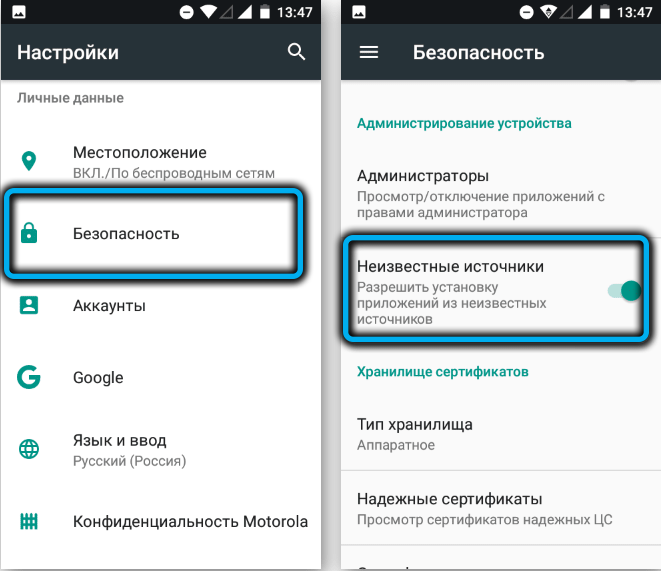
Vienintelė išimtis yra populiarus „Xiaomi Mi TV Stick Media“ leidimas, kuris neturi USB prievado. Taigi čia negalima įterpti „Flash Drive“ su programos paskirstymo.
Tačiau norėdami išspręsti problemą, galite naudoti alternatyvią parinktį ir net kelis. Čia yra vienas iš jų:
- Atsisiųskite „HD VideoBox APK“ failą kompiuteryje (taip pat galite išmaniajame telefone);
- Mes naudojame bet kurią debesies saugyklą failo nukopijavimui į debesį („GoogleDrive“ geriausiai tinka šiems tikslams, nes priešdėlio savininkas turėtų turėti „Google“ paskyrą, ji neveiks be jos, tačiau gali būti naudojamos kitos debesies paslaugos - iš jų - iš to iš Debesis.Paštas.Ru į Yandex.Diskas arba onedrive);
- Dabar turite eiti į „Google Play“, kad surastumėte, atsisiųstumėte ir įdiegtumėte „X-Pore File Manager“ failų laidininką;
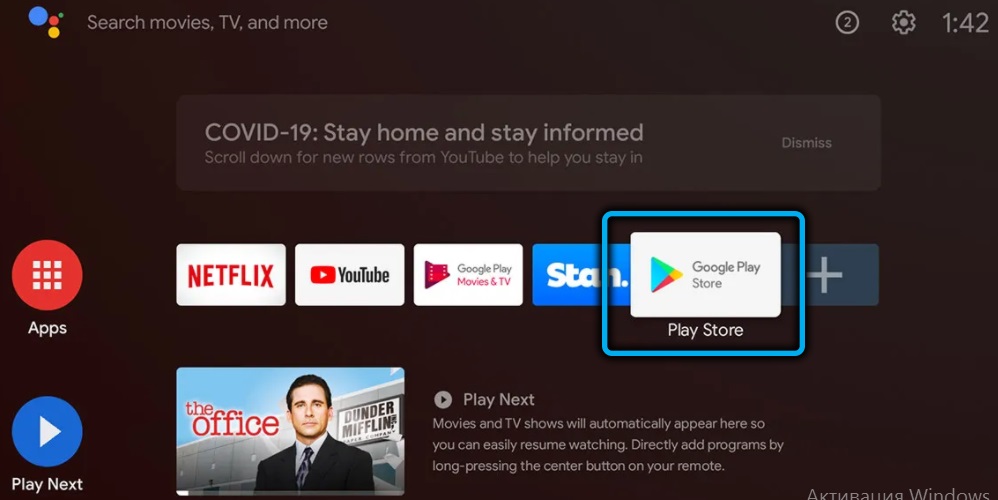
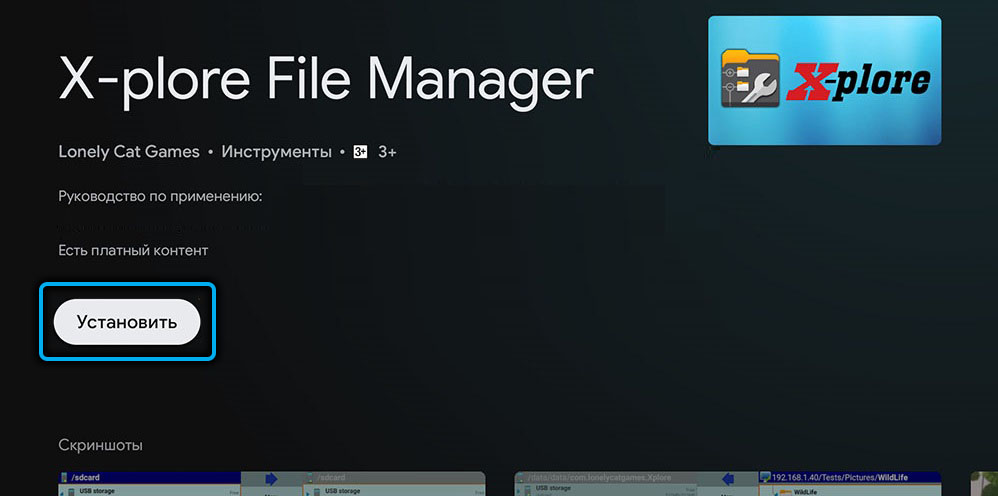
- Atidarykite programą. Šio failų valdytojo ypatumas yra galimybė dirbti su „Cloud Services“. Palieskite skirtuką „Cloud Drins“ ir pridėkite debesies serverio adresą;
- Reikės autorizacijos - įvedame prisijungimą ir slaptažodį, kad patektume į debesies paskyrą („GoogleDrive“ autorizacija nereikalaujama);
- Mes įvedame į aplanką, kuriame saugomas APK failas, spustelėkite jį;
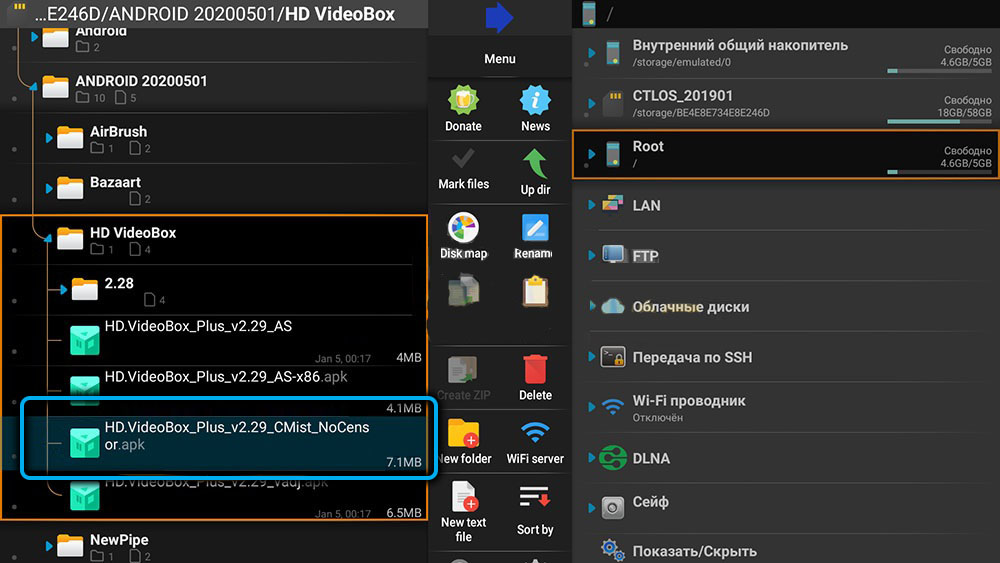
- Jei su tekstu pasirodo langas, kad programų įdiegimas iš nežinomų šaltinių yra draudžiamas, eikite į skyrių „Nustatymai“ ir „Saugos“ skyrių ir leiskite diegti X tinklą, po to dar kartą paleidžiame APK failą.
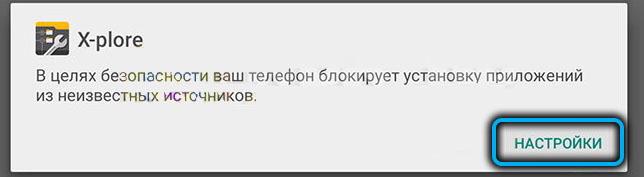
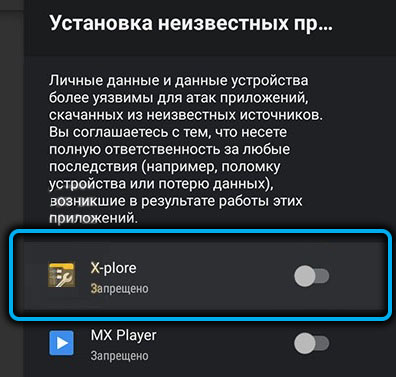
Televizoriai ir priešdėliai yra daug blogesni, kurie veikia kontroliuojant kitas operacines sistemas. Tokiu atveju negalėsite įdiegti failų naudodami APK plėtinį, nes šis tipas palaikomas tik „Android OS“.
Kadangi įdiekite „HD VideoBox“ „LG“ arba „Samsung TV“? Jokiu būdu, nes „LG“ naudoja „Webos“ savo televizoriuose, o „Samsung“- savo paties kūrimo „Tizen“ OS. Šių sistemų HD videoBox versijų nėra.
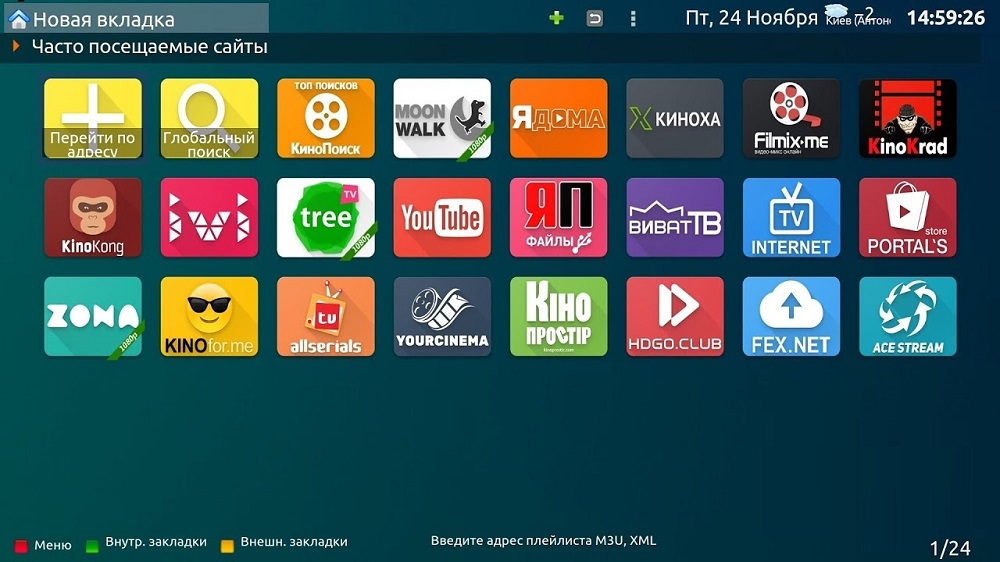
Tačiau yra sprendimas - paslaugoje žiūrėkite filmus per naršyklę arba naudokite papildomą svetainę. Žinoma, dalis programos funkcijų taps neprieinamos, todėl daugelis tokių televizorių savininkų naudoja HD videoBox analogus.
Taigi, „Tizen OS“ ir „Samsung“ televizoriams galite patarti pateikti „ForkPlayer“, „XSmart“ ar „DSTORE“ programas, kurios pasirodė kaip patikimos ir funkcionalios, nereikia įdiegti jokių kitų papildomų programų ar įrenginių įdiegti.
„Webos“, „ForkPlayer“, „Ottplayer“, „GetStVs“ laikomos gerai žiūrėdami filmus.
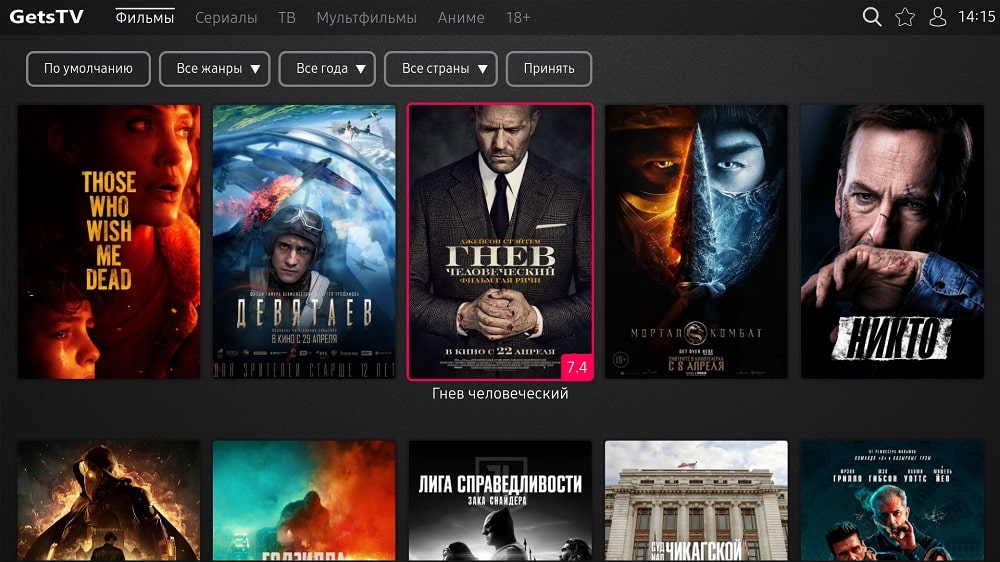
HD videoBox nustatymas
Iš esmės programa tampa paruošta naudoti tiesiogiai tikslui iškart po įdiegimo. Tačiau, kaip ir daugumoje programų, plonas nustatymas tik pagerina komfortą nuo jų naudojimo, todėl prasminga išsamiau spręsti šią problemą.
„HD VideoBox“ atveju programa nustatoma taip:
- Atidarykite programos meniu, spustelėkite skirtuką „Nustatymai“;
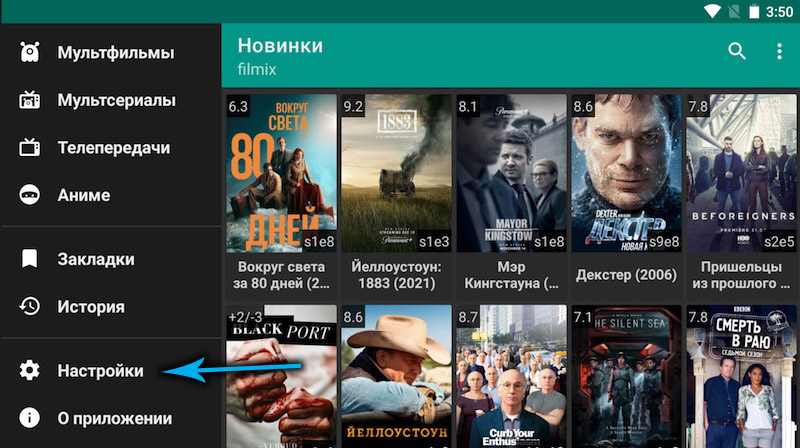
- Mes einame į skyrių „Video“. Pagal numatytuosius nustatymus grotuvas neįdiegtas, jei jis nenurodytas, kiekviename atidarymo vaizdo įraše pasirodys užklausa, kuri programa bus rodoma filmui peržiūrėti. Todėl patartina nurodyti jūsų žaidėjo prioritetą nustatymuose;
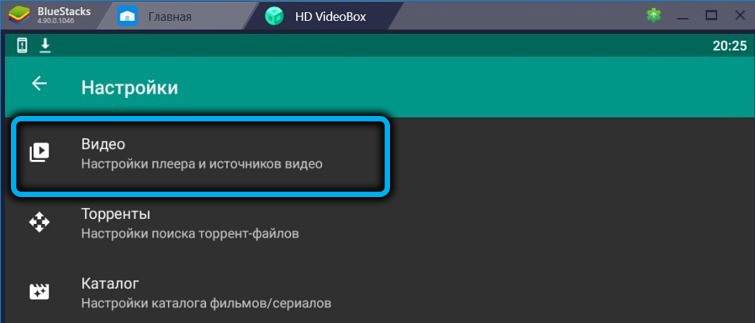
- Čia taip pat galite nurodyti, kad programa pasirenka aukščiausios kokybės failą, kurį reikia peržiūrėti;
- Serijos nustatymas taip pat bus naudingas, kai pasibaigus kitai serijai, kitas bus paleistas automatiškai;
- Ne mažiau svarbu nustatyti filmo žiūrėjimą iš vietos, kai šis vaizdas buvo nutrauktas;
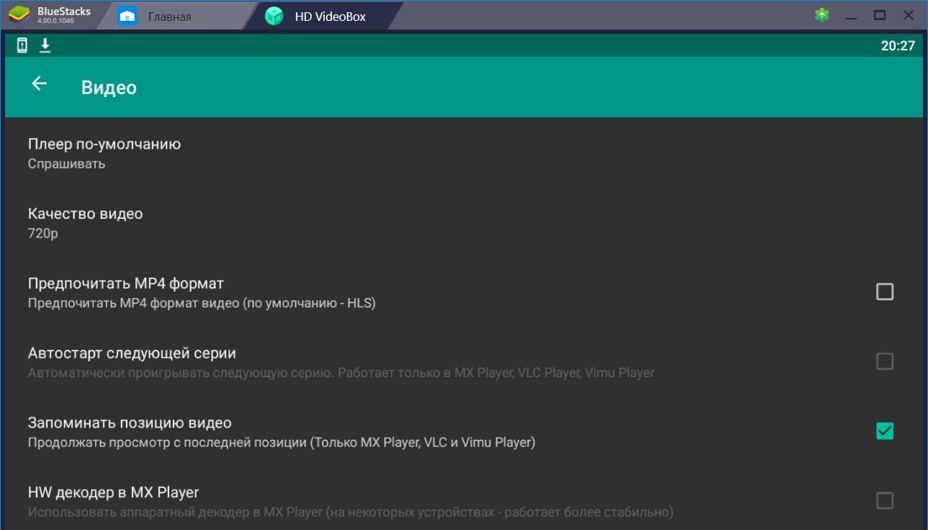
- Čia taip pat galite nurodyti, kurią programą atsisiųsti failą, jei norite atsisiųsti filmą į įrenginį ar išorinę laikmeną;
- Galiausiai šiame skyriuje galite nurodyti svetaines ir kitus šaltinius, kuriuose programa ieškos vaizdo turinio ir (arba) torrentų;
- Mes einame į skirtuką „Katalogas“. Nustatymų yra mažiau. Būtent šiame skirtuke reikia nurodyti, kuriose svetainėse reikia ieškoti turinio;
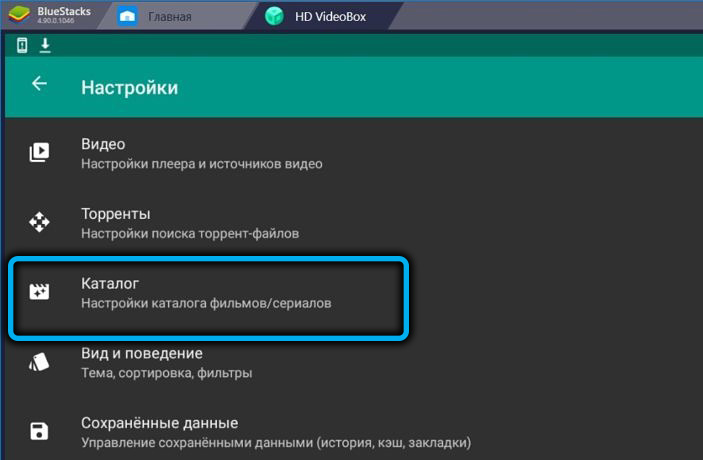
- Taip pat galite nurodyti programą, kurios filmų ir TV laidų kategorijas nenorite pamatyti iš „HD VideoBox“ meniu;
- Taip pat galite priskirti numatytąją kategoriją, kuri automatiškai atidaroma pagrindiniame puslapyje paleidę programą;
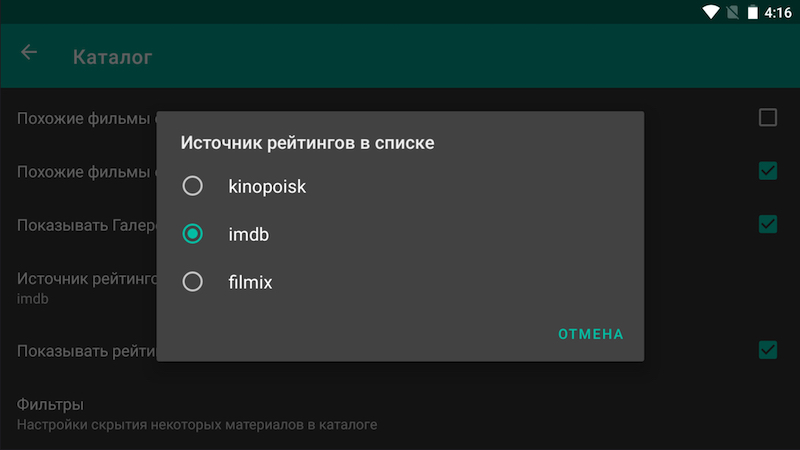
- Skirtukas „Vaizdas ir elgesys“ yra skirtas pakeisti programos dizainą, jei jis jums netinka;
- Taip pat yra galimybė įdiegti tėvų kontrolę;
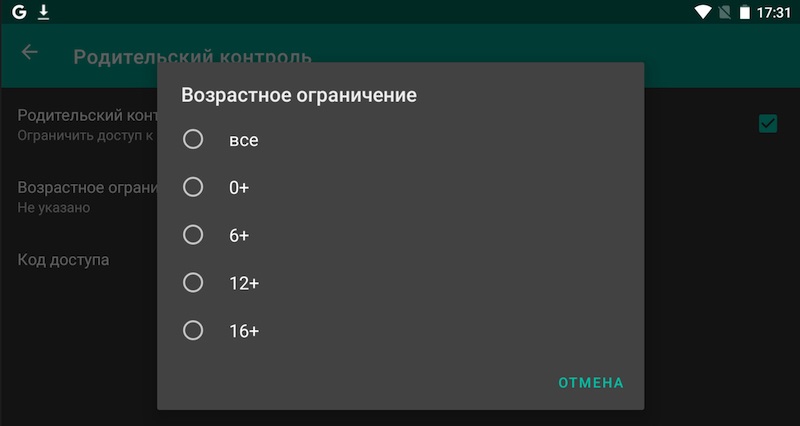
- Galite pasirinkti pageidaujamą programos sąsajos kalbą;
- Yra filmų sąrašo rodymo tipo nustatymas;
- Skirtukas „Profiliai“ yra skirtas nurodyti autentifikavimo duomenis (prisijungimo, slaptažodžius) tose paslaugose, kuriose turite paskyrą ir iš kurių reikia atsisiųsti filmus ir torrentus.
Kaip matote, nustatymų nėra tiek daug, ir jie visi yra naudingi vienokiam ar kitam laipsniui, supaprastinant programos naudojimą. Iš esmės, atlikę nustatymus, galite pradėti žiūrėti.
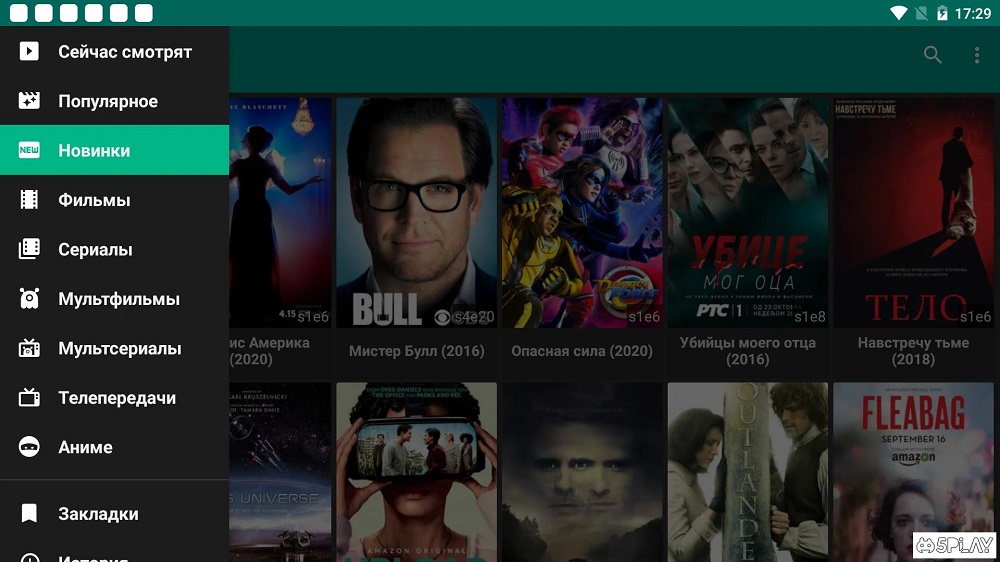
Dabar apsvarstykime, kaip „Smart TV“ naudotis „HD VideoBox“ programa. Pradėję programą, jūs patenkate į pagrindinį ekraną, kur rodomas skirtukas „Naujas“. Paprastai vartotojai paprastai nori pradėti nuo jo, kad neatsiliktų nuo naujų kvitų kataloge. Visas kitas kategorijas galima pasirinkti iš meniu („Android“ programoms tai yra standartinė piktograma trijų horizontalių juostų, esančių viršutiniame dešiniajame kampe). Čia pateikiamos šios vaizdo įrašų turinio kategorijos: „Filmai“, „Animaciniai filmai“, „TV laidos“, „Multitoriacials“, yra kategorija anime gerbėjams ir televizijos programos. Kiekviena kategorija turi savo turinio sąrašą, kurį galima peržiūrėti iki papildymo datos, populiarumo, išleidimo metų ar įvertinimo metų.
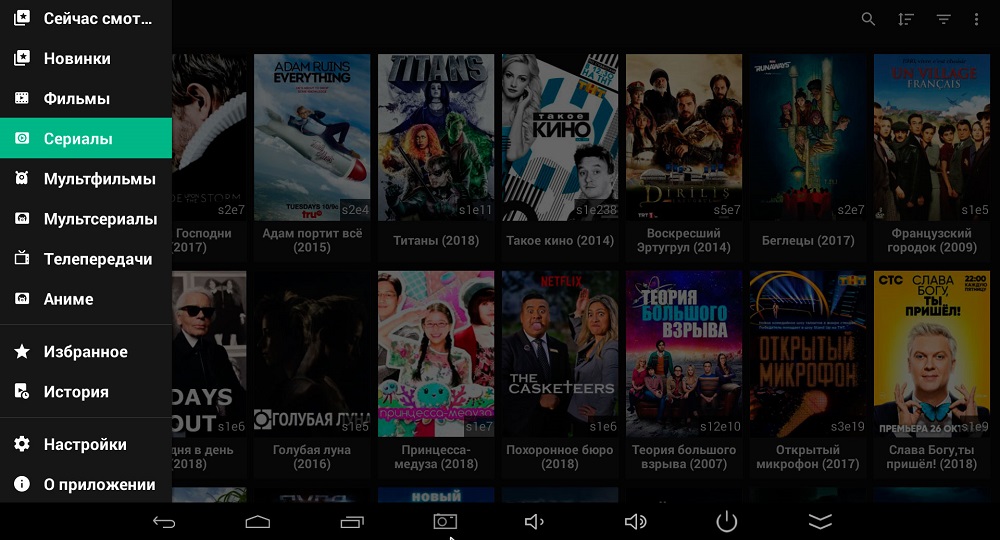
Kadangi kiekvienos kategorijos failų sąrašai yra labai dideli, jie ilgą laiką turės juos apeiti. Todėl patogiau naudoti paieškos mygtuką, esantį kiekviename skyriuje arba pagrindiniame programos puslapyje. Jei naudojate paiešką kategorijos puslapyje, ji bus vykdoma tik čia, pagrindiniame puslapyje, norimo turinio paieška bus vykdoma visoje duomenų bazėje.
Rado jus dominantį filmą? Tiesiog spustelėkite miniatiūrą, po kurio bus atidarytas puslapis su išsamiu filmo siužeto aprašymu. Dabartinis IMDB/Kinopoisk reitingas ir visa kita informacija pateikiama čia: Gamybos šalis, aktoriai ir kita informacija. Paprastai tame pačiame puslapyje yra priekaba ir dažnai - galerija su miniatiūromis iš filmo kadrų iš filmo.
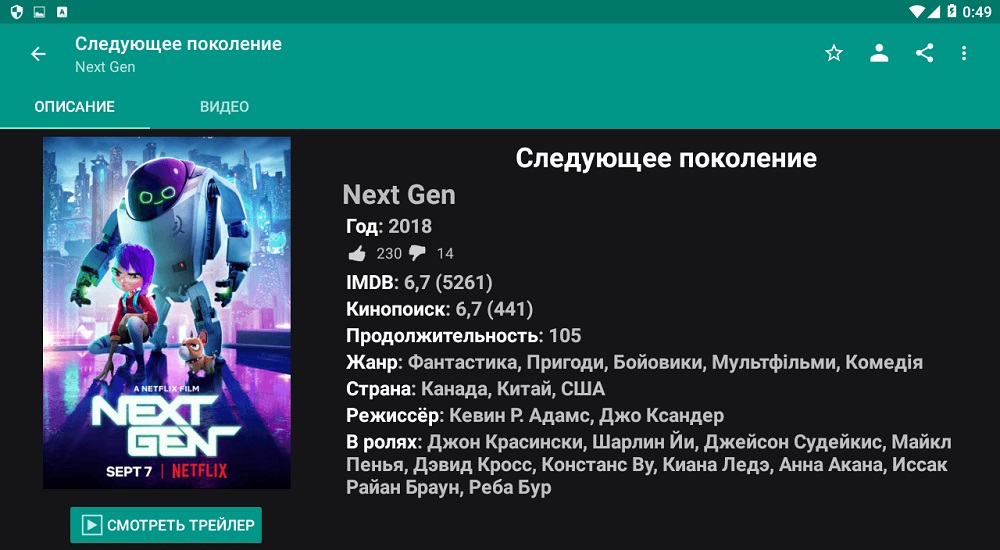
Mygtukas „Video“ yra viršuje, kurį turite spustelėti, kad galėtumėte pradėti žiūrėti. Kaimas atidarys, kur galėsite pasirinkti tinkamą kokybę, vertimą/balso vaidinimą, sezoną ir serijas (jei tai yra serija). Pasirinkę norimą failą, spustelėkite jį, palaukite trumpos komercinės laidų pabaigos ir mėgaukitės peržiūra.
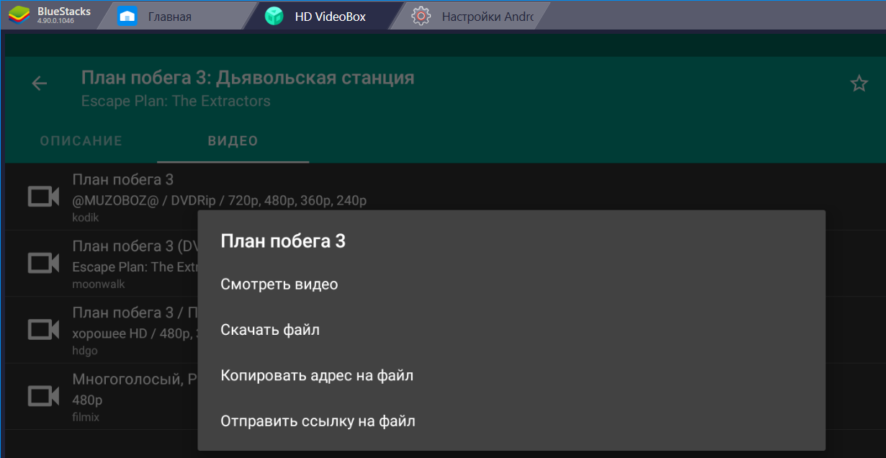
Kaip matote, programos sąsaja yra paprasta ir suprantama, tačiau pagrindinis „HD VideoBox“ pranašumas yra didžiulė šių filmų duomenų bazė, kurioje yra viskas.

